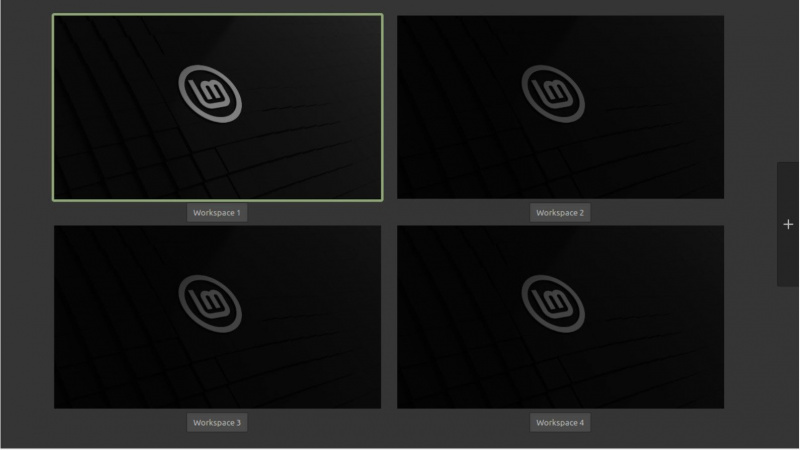هناك مواقف لا حصر لها ، حيث تحتاج إلى التبديل بين التطبيقات المختلفة على سطح المكتب الخاص بك. يحتوي Linux Mint على الحل الأمثل للتخفيف من مشاكل إدارة التطبيقات الخاصة بك. يمكنك استخدام مساحات العمل للحفاظ على بعض مظاهر الدقة في شاشة سطح المكتب الفوضوية.
اجعل فيديو اليوم
إذا كان هذا يثير اهتمامك ، فإليك كيفية استخدام مساحات العمل والأركان الساخنة في Linux Mint لتصنيف مهامك وتقديم بعض الترتيب لشاشتك.
ما هي مساحات العمل في Linux Mint؟
لنفترض أنك تعمل على سلسلة من لغات البرمجة في وقت واحد. هناك مجموعة من التطبيقات المتعلقة بالبرمجة مفتوحة ، وتواجه وقتًا عصيبًا في محاولة التحكم في أي منها وتتبعه.
في هذه المرحلة ، يتم تشغيل مساحة عمل في Linux Mint. يمكنك إنشاء مساحات عمل وسحب مختلف التطبيقات المفتوحة إلى أماكن عمل مختلفة.
تحتوي كل مساحة عمل على التطبيق الخاص بها لتيسير اهتماماتك في العمل.
كيفية التبديل بين الحسابات على الفيس بوك
يأتي Linux Mint بنكهات مختلفة لسطح المكتب ؛ يمكنك استخدام ال أحدث إصدار من Cinnamon 5.4 لسطح المكتب لاختبار مساحات العمل. ومع ذلك ، تجدر الإشارة إلى أن مساحات العمل متاحة على جميع إصدارات سطح المكتب.
لإنشاء مساحات عمل في Linux Mint ، استخدم Ctrl + Alt + Up . تعمل تركيبة المفاتيح هذه على تقسيم الشاشة إلى أربعة أقسام متساوية.
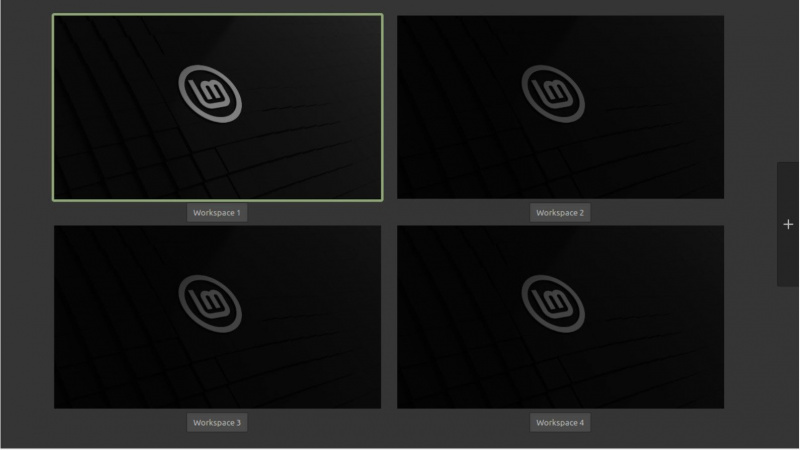
إذا كنت تريد بعض مساحات العمل الإضافية ، فاستخدم ملحق + قم بالتوقيع على الجانب الأيمن وأضف ما تريد. تتوفر مساحات العمل هذه بعد إعادة تشغيل النظام.
كيفية تكوين مساحات العمل على Linux Mint
تتيح لك مساحات العمل في Linux Mint العمل مع شاشتين ظاهريتين أو أكثر ، ولكن من شاشة واحدة. إنها أداة يدوية وفعالة ومجانية الاستخدام.
لإدارة مساحات العمل الخاصة بك على Linux Mint ، تحتاج إلى استخدام ملف ممتاز مفتاح ، ما يعادل شبابيك مفتاح أو يأمر مفتاح على أجهزة Apple.
بعد الضغط على ملف ممتاز نوع المفتاح مساحات العمل وضرب يدخل .
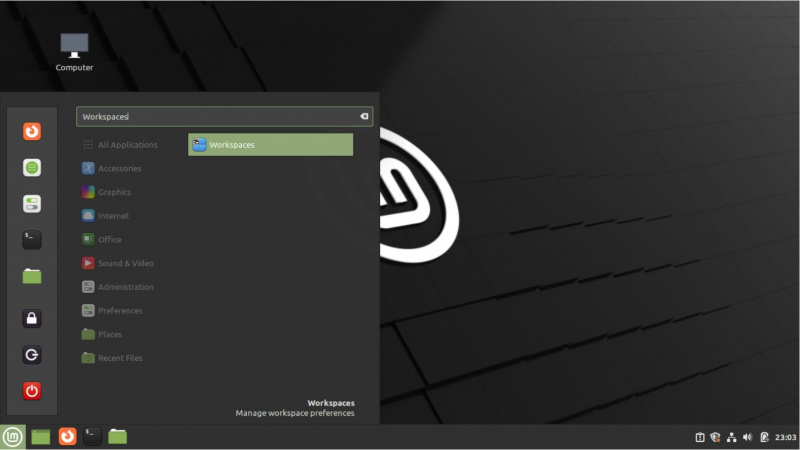
بمجرد دخولك إلى إعدادات مساحة العمل ، فأنت بحاجة إلى تنشيط تفعيل OSD لمساحة العمل اختيار. سيُعلمك هذا الخيار ، بمجرد تمكينه ، بأي تغييرات في مساحات العمل الموجودة لديك.
بعد ذلك ، تحتاج إلى تمكين اسمح بركوب الدراجات في مساحات العمل . استخدم ال Ctrl + Alt + يسار أو Ctrl + Alt + يمين مفاتيح للتبديل بين مساحات العمل الافتراضية الأربعة.
علاوة على ذلك ، من خلال تنشيط عرض عرض المعرض كشبكة الخيار ، يمكنك رؤية جميع مساحات العمل الخاصة بك في شبكة بمجرد النقر فوق Ctrl + Alt + Up .
هذه المجموعة هي نفس الاختصار الذي استخدمته سابقًا لإنشاء أول أربع مساحات عمل.
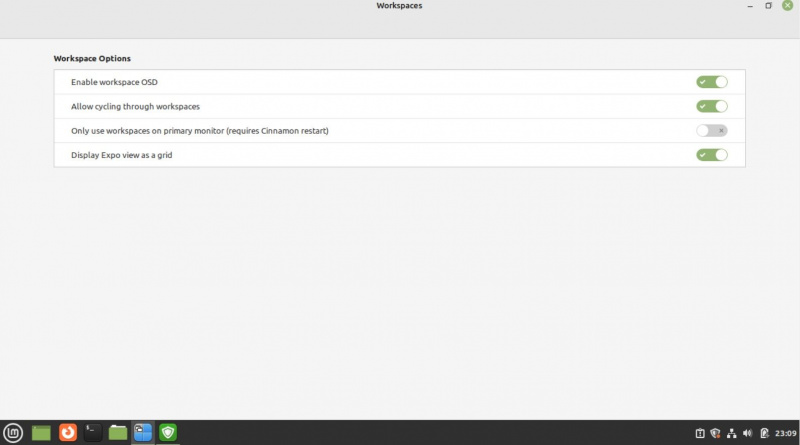
علامة التبويب بعنوان استخدم فقط مساحات العمل على جهاز العرض الأساسي قد يكون خيارًا مفيدًا عند استخدام شاشات متعددة. سيتم فقط تغيير مساحات العمل على جهاز العرض الأساسي وقتما تشاء ، دون تبديل مساحات العمل على أجهزة العرض الأخرى.
كيفية تنشيط Hot Corners في Linux Mint
تستخدم ميزة Hot Corners في Linux Mint الزوايا الأربع لشاشتك ، بحيث يمكنك استخدامها لأربعة إجراءات مميزة. تستطيع استخدم ميزة الزوايا الساخنة على نظامي التشغيل Windows و macOS ، كذلك.
ابحث عن قائمة أمنيات أمازون بالبريد الإلكتروني
اضغط على ممتاز نوع المفتاح زوايا ساخنة وانقر يدخل لاستكمال. قم بتمكين الزر المرتبط لتنشيط زاوية فعالة محددة في مجموعة الإعدادات المعنية.
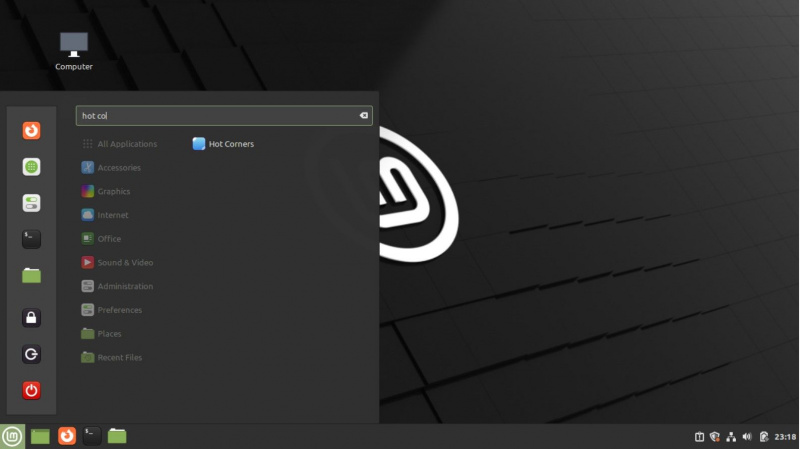
بعد عمليات الضبط ، يمكنك تكوينه لأداء إحدى هذه الوظائف الأربع:
- عرض كل مساحات العمل: يمكّن هذا الخيار ويظهر عرضًا لجميع مساحات العمل المفتوحة
- عرض كل النوافذ: يظهر الخيار ، عند تحديده ، جميع النوافذ المتاحة داخل مساحة العمل
- أظهر سطح المكتب: يقوم الأمر بتصغير جميع النوافذ المفتوحة ويعرض سطح المكتب
- قم بتشغيل أمر: يمكنك تعيين أمر ترغب في تنفيذه عند تنشيط الزاوية الفعالة
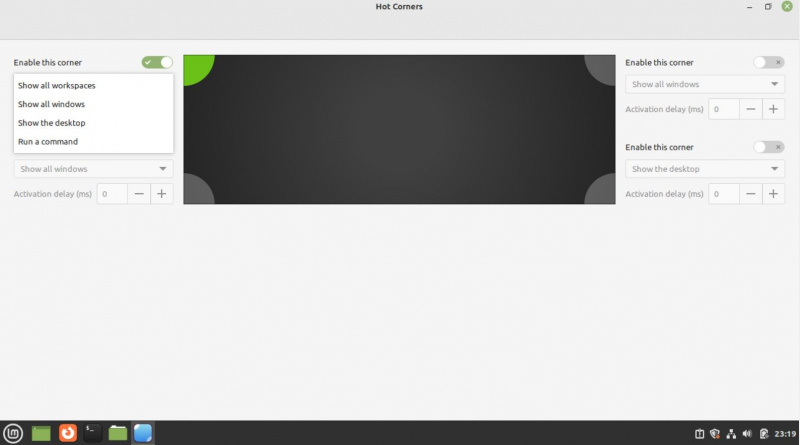
إزالة مساحة عمل في Linux Mint
تعد إزالة مساحة العمل في Linux Mint أمرًا سهلاً للغاية. كل ما عليك فعله هو عرض مساحات العمل المتاحة بالضغط على Ctrl + Alt + Up مفتاح على سطح المكتب. قم بتمييز الزاوية اليمنى من مساحة العمل وانقر على X زر.
يؤدي هذا إلى حذف مساحة العمل على الفور.
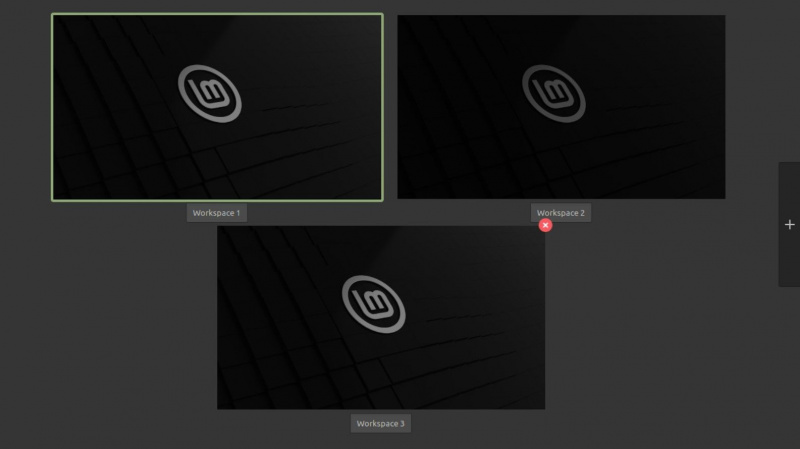
استخدام مساحات العمل على أجهزة كمبيوتر سطح المكتب Linux Mint
مساحات العمل هي أداة مفيدة للمستخدمين النهائيين ؛ تتيح لك هذه الصناديق متعددة الأوجه العمل في وقت واحد على تطبيقات متعددة ، دون تحويل تركيزك.
تعمل كل مساحة عمل مثل حجرة منفصلة بحيث لا تضطر إلى التبديل بين التطبيقات مرارًا وتكرارًا.
سطح المكتب Cinnamon من Linux Mint سهل التكوين ويقدم مجموعة متنوعة من التخصيصات لجعل سطح المكتب سهل الاستخدام وفعال. يمكنك تخصيص العديد من السمات والرموز وإضافة تأثيرات النظام ، من بين أشياء أخرى.